Come mettere la webcam su PS4
Guardando alcuni video di gameplay su Twitch e YouTube, hai notato che sempre più persone utilizzano una webcam connessa alla propria console per inquadrare il proprio volto mentre giocano, rendendo così i propri video più interessanti. Ti piacerebbe poter fare la stessa cosa con la tua PS4, ma proprio non sai come procedere. È possibile collegare qualsiasi webcam alla PS4? Cosa si può fare, oltre ai video gameplay, utilizzandola? Se vuoi, oggi sono qui per rispondere a queste e altre domande.
Innanzitutto diciamo col dire che non è possibile connettere tutte le webcam alla PS4, ma solo quella ufficiale prodotta da Sony. Per quanto riguarda le funzionalità, la webcam su PS4 non serve solo a riprendere il proprio volto durante le trasmissioni live: essa risulta fondamentale anche nell’utilizzo del visore PlayStation VR per la realtà virtuale e per altre applicazioni.
Detto questo, basta chiacchiere: rimbocchiamoci le maniche e vediamo come mettere la webcam su PS4. In questo modo potrai acquistare il dispositivo giusto e iniziare a utilizzarlo senza problemi per i tuoi video gameplay o per altre attività consentite da quest’ultimo. Buona lettura e buon divertimento!
Indice
Informazioni preliminari

Prima di mostrarti come mettere la webcam su PS4, lascia che completi il ragionamento aperto a inizio guida e ti spieghi meglio come devi muoverti.
Come prima cosa, ribadisco che l’unica webcam compatibile con la PS4 è la PlayStation Camera ufficiale di Sony, poiché il colosso nipponico ha dedicato un ingresso particolare alla telecamera sulla sua console (indipendentemente dal modello di PS4 utilizzato), il quale limita l’utente a scegliere solo la periferica ufficiale.
Nonostante la PS4 abbia diverse porte USB, non è possibile collegare nessuna webcam all’infuori della PS Camera, per questioni di compatibilità. Tuttavia, ti garantisco che la webcam di casa Sony offre ottime prestazioni, dovute anche alla perfetta integrazione con la console.
Oltre alla possibilità di trasmettere contenuti e salvare clip contenenti il proprio volto, la PS Camera mette a disposizione dell’utente numerose funzioni che, come vedremo più avanti, facilitano anche l’utilizzo della PS4.
Inoltre, come ti ho specificato prima, la PS Camera è fondamentale per l’utilizzo di alcuni giochi VR per PS4, dato che il suo utilizzo è strettamente collegato al visore della PS4 per la realtà virtuale.
Come mettere webcam su PS4

Come ampiamente anticipato, il primo passo che devi compiere per collegare la webcam alla PS4 è acquistare la PlayStation Camera ufficiale di Sony, qualora non l’avessi già.

PlayStation 4 - PS4 Camera V2/EUR
Dopo aver acquistato la PlayStation Camera potrai finalmente configurarla e iniziare a utilizzarla a tuo piacimento. Nella confezione del prodotto troverai la PS Camera, un cavo da inserire nella porta AUX della PS4, un gancio di supporto ed il manuale di istruzioni.
Prima di accendere la PS4 per configurare la webcam, dovrai procedere con il collegamento e il posizionamento di quest’ultima. Per prima cosa, collega il cavo fornito in dotazione alla porta AUX della PS4, posto sul retro della console.
Successivamente, collega il gancio alla PS Camera e posizionala su una superficie piatta (oppure sulla TV) orientandola indicativamente verso la tua posizione (per una maggiore precisione attendi la sua configurazione tramite la PS4).
Fatto ciò, puoi accendere la tua PS4 per procedere con la configurazione della webcam. Recati, quindi, all’interno del menu Impostazioni premendo il tasto X del controller sull’icona a forma di valigetta posta in alto a destra. Prosegui, poi, andando su Dispositivi > PlayStation Camera > Regola PlayStation Camera, per avviare la configurazione della webcam.
Nella schermata successiva, devi regolare la visuale e l’angolazione della PS Camera in modo da ottenere un’inquadratura ottimale. Posizionati, quindi, all’interno delle tre cornici per permettere alla PS4 di scattare delle foto con le quali la webcam sarà in grado di riconoscere e regolare al meglio le diverse inquadrature.
Al termine di questa operazione, la configurazione sarà completa e potrai iniziare a utilizzare la PlayStation Camera.

Ti informo che, utilizzando una PS Camera, potrai scegliere se abilitare o meno il riconoscimento del volto, con il quale è possibile effettuare l’accesso al proprio account in maniera veloce e affidabile. Se vuoi abilitare questa funzione, recati nelle Impostazioni di PS4, prosegui poi sul menu Impostazioni di login e spunta la voce Abilita riconoscimento visi.
Successivamente, premi sull’opzione Gestione dati del viso per aggiungere un volto e, tramite quest’ultimo, permettere il riconoscimento. Tuttavia, ti informo che questa operazione non eviterà l’accesso al tuo account da altre persone.
Se il tuo intento è quello di proteggere il tuo account, dovrai impostare un codice di accesso per il login alla PS4. Se non sai come procedere, ti consiglio di leggere la mia guida in cui ti spiego come mettere la password alla PS4.
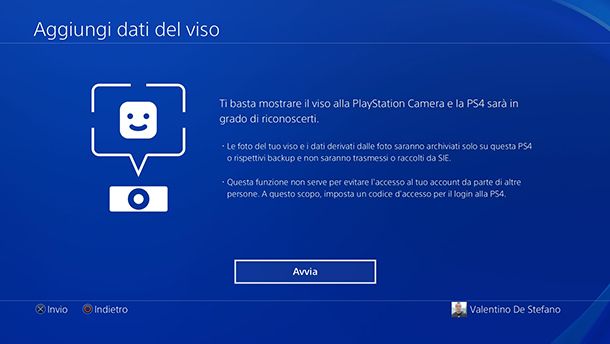
Prosegui, quindi, con il riconoscimento del viso, avendo cura di illuminare in maniera corretta l’ambiente circostante e di posizionarti a una distanza di almeno due metri dalla camera. Premi, quindi, sul pulsante Avvia, leggi con attenzione i suggerimenti su schermo e premi sul pulsante OK per avviare la configurazione, al termine della quale i dati relativi al tuo viso saranno associati all’account utilizzato per permettere l’accesso veloce.
Da questo momento in poi, per effettuare l’accesso tramite il tuo volto non dovrai fare altro che accendere la PS4, premere il tasto PS posto sul controller e, infine, poggiare il dito sulla barra luminosa del controller. In questo modo la console di casa Sony ti riconoscerà e potrai accedere al tuo account.
Come fare live su PS4 utilizzando la webcam

Se il tuo scopo è quello di fare live con la PS4 utilizzando la webcam, ti comunico che la procedura che devi seguire è molto semplice. Avvia, innanzitutto, il gioco di cui vuoi realizzare un video di gameplay sulla tua PS4, premi il tasto Share presente sul controller e scegli l’opzione Trasmetti gioco dal menu che compare sullo schermo.
Successivamente, seleziona il servizio sul quale trasmettere il gioco (Twitch o YouTube), ed effettua il login inserendo le credenziali della piattaforma da utilizzare.
A questo punto, si aprirà una schermata di anteprima in cui dovrai scegliere, oltre al titolo e alla qualità della trasmissione, anche alcune impostazioni riguardanti la PS Camera.
Recati, quindi, nel menu Impostazioni Condivisione e trasmissione > Impostazioni trasmissione > Impostazioni avanzate della PS4 e, per prima cosa, spunta la voce Includi il video della PlayStation Camera nella trasmissione. Prosegui poi premendo il tasto X del controller su Impostazioni video della fotocamera per avere accesso a una serie di parametri da regolare.
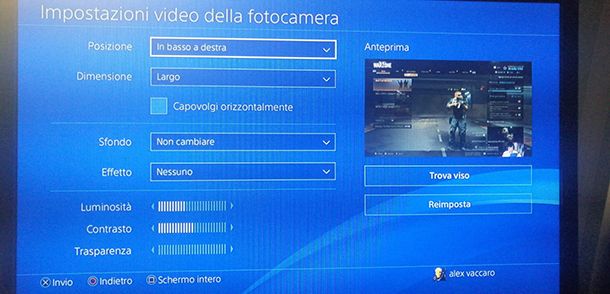
In particolare, puoi scegliere la posizione dell’inquadratura della webcam (quindi se posizionare il riquadro nei vari angoli oppure centralmente), la dimensione del riquadro, lo sfondo, e se impostare alcuni effetti sul tuo volto.
Puoi, inoltre, regolare anche le opzioni riguardanti la luminosità, il contrasto e la trasparenza, in modo tale da ottenere una qualità dell’immagine migliore possibile. Se vuoi più informazioni al riguardo, ti invito a leggere la mia guida dove ti spiego in maniera dettagliata come fare live su PS4.
In qualità di affiliati Amazon, riceviamo un guadagno dagli acquisti idonei effettuati tramite i link presenti sul nostro sito.

Autore
Salvatore Aranzulla
Salvatore Aranzulla è il blogger e divulgatore informatico più letto in Italia. Noto per aver scoperto delle vulnerabilità nei siti di Google e Microsoft. Collabora con riviste di informatica e cura la rubrica tecnologica del quotidiano Il Messaggero. È il fondatore di Aranzulla.it, uno dei trenta siti più visitati d'Italia, nel quale risponde con semplicità a migliaia di dubbi di tipo informatico. Ha pubblicato per Mondadori e Mondadori Informatica.






